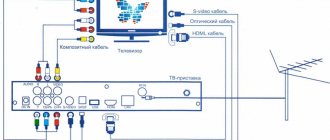Новейшие технологии прочно вошли в нашу жизнь. Особенно это касается проведения досуга. Например, качественно отдохнуть после работы можно с использованием интерактивного телевидения. Технология IPTV дает возможность получения четкой картинки, превосходного звука и дополнительные возможности. На современных телевизорах настройки интерактивного вещания можно осуществить нескольким способами. Данная статья посвящена рассмотрению процедуры подключения IPTV с анализом настроечного процесса.
Основные преимущества
Что дает обычному пользователю появление интерактивного телевидения в доме.
Рассмотрим список преимуществ.
- Отпадает необходимость приобретения ТВ-тюнера.
- Нет смысла покупать спутниковую тарелку и платить абонентскую плату за использование каналов.
- В данной технологии предусмотрена возможность остановки трансляции на выбранный отрезок времени.
- Существует перечень дополнительных услуг, предоставляемых IPTV вещанием.
Конечно для просмотра IPTV каналов, пользователь должен иметь телевизор или компьютер, высокоскоростной интернет и пакет транслирования.
Как подключить интерактивное телевидение в домашних условиях?
- Используя приставку IPTV .
- Используя роутер с беспроводным соединением.
- Настроив специальное приложение.
- С помощью интернет-браузера.
Самыми распространенными считаются два способа:
- Первый – приобретение специальной приставки у своего провайдера (но, в принципе, ее можно купить и самостоятельно).
- Второй – с использованием популярного приложения IPTV Player на Смарт ТВ.
Каждый из предложенных вариантов характеризуется набором достоинств и недостатков.
Как смотреть IPTV на ПК
Для того чтобы смотреть IPTV на компьютере бесплатно, не требуется приобретение приставки. Достаточно следующего набора:
- Стабильное высокоскоростное подключение к сети.
- Плеер с возможностью подключения к трансляциям.
- Собранный плейлист из телеканалов.
ПО для просмотра IPTV на ноутбуке находится в свободном доступе. Рассмотрим, какие программы подойдут для этого.
Порядок настройки IPTV на компьютере
Определенная часть зрительской аудитории отказалась от использования телевизоров и предпочитает просмотр телеканалов на компьютерах или других гаджетах. Доля таких пользователей альтернативой является приложение IPTV Player, являющиеся надстройкой VLC Media плеера. Как включить IPTV вещание на компьютере?
Алгоритм действий:
- Чтобы настроить новую технологию и бесплатно просматривать телевизионные каналы, скачиваем IPTV Player через ресурс, которому доверяем.
- Используя файл IPTVPlayer-setup.exe начинаем инсталляцию.
- Для этого необходимо нажать клавишу «Запустить».
- Через нескольких секунд в появившемся окне жмём кнопку «Выполнить».
- Через мастера установки программы начинаем инсталляцию нажав «Далее».
- Прописываем путь для ПО или оставляем предложенный вариант.
- Нажимаем кнопку «Установить»
- Далее четко следуем всплывающим указаниям.
- По окончании процесса нажимаем «Завершить».
После завершения установки следует совершить настройку программы. Указывая свой IP-адрес, обновляем список телеканалов. Для этого активируем кнопку настроек на панели инструментов. После окончания всех действий тестируем программу и наслаждаемся просмотром.
Ресурсы, где можно скачать бесплатные m3u плейлисты IPTV каналов
Чтобы пользоваться различными или выбранными каналами IPTV телевидения, нужно периодически скачивать или обновлять бесплатные M3U плейлисты. В принципе, предварительно скачанный плеер рассматриваемой технологии – универсальное программное обеспечение. Он подходит всем провайдерам.
Новые плейлисты помогут пользователю разнообразить телеконтент. Идеальным является способ использования директив EXTINF и/или EXTM3U. Скачивание новейших плейлистов возможно через поисковый запрос типа «IPTV M3U8» или просто с указанием технологии. На базе директивы EXTINF плейлист создается самостоятельно. Музыкальные файлы также сохраняются с этой программой.
Всемирная паутина отдельно размещает рейтинг безопасных и популярных плейлистов. Можно воспользоваться такими советами. Отдельно стоит обратить внимание на самообновляемые плейлисты. Постепенные изменения вносятся в них в автоматическом режиме, не требуя обновления.
IP-TV Player
IP-TV Player умеет захватывать ТВ-эфиры и при их просмотре, и в фоновом режиме. С его помощью в фоне сможем записать столько передач на разных ТВ-каналах, сколько компьютеру хватит мощи обработать эти операции. Прежде необходимо в плеер внести кое-какие настройки, касающиеся записи ТВ – установить папку для хранения видео на выходе и выбрать формат контейнера. Форматов контейнера предлагается нам на выбор три: • PS – видео получаются не лучшего качества, сохраняются в формате MPG; • TS – видео с HD-каналов записываются в лучшем качестве, сохраняются в формате TS; • DUMP – альтернатива формату TS, если при выборе последнего запись происходит либо без звука, либо без видеоряда. Оптимальный вариант для большинства случаев – формат контейнера TS.
Чтобы записать проигрываемую в окне IP-TV Player в данный момент ТВ-передачу, жмём красную кнопку «Record». Её же жмём для остановки записи.
Если нужно, не отвлекаясь от текущего эфира, записать эфир на другом ТВ-канале, вызываем на этом канале на панели справа контекст-меню, выбираем «Записать в фоне» и указываем продолжительность фоновой записи. Или выбираем «до остановки».
В любом из случаев – хоть мы выбрали конкретное время длительности записи, хоть указали «до остановки» – запись можем прекратить. В основном окне IP-TV Player вызываем контекст-меню и кликаем «Планировщик».
В появившемся окошке планировщика справа увидим перечень всех текущих задач фоновой записи видео. Любую из этих задач можем прекратить, вызвав на ней контекст-меню и выбрав «Завершить».
Автор: Наталья (Черкассы)
Настройка роутера для просмотра IPTV
В большинстве случаев дополнительно роутер настраивать не нужно и технология поддерживается автоматически. Но часть пользователей сталкивается с проблемой необходимости регулировки некоторых параметров. В случае просмотра IPTV программ через такой роутер, может потребоваться его грамотная настройка. Поэтому – идеальным вариантом является приобретение маршрутизатора со встроенной поддержкой IPTV. В других случаях для включения данной функции через роутер – нужен настроечный процесс.
Основная сложность в том, что универсальной инструкции по настройке Ростелекома на роутере или другого провайдера не существует. Все зависит от модели устройства. Опишем два основных метода настройки маршрутизатора.
Первый способ
доступен на некоторых моделях – активация IGMP Proxy:
- Заходим на панель управления устройством. Как это сделать написано в инструкции к устройству.
- В настройках по проводному соединению ищем функцию IGMP.
- Активируем, устанавливая галочку.
- Сохраняем новые позиции и перезагружаем устройство.
Второй способ
доступен на всех устройствах – маршрутизатор переводится в режимный вариант ACCESS POINT:
- Отключаем DHCP на роутере.
- Можно просто устройство поставить режим с точкой доступа ACCESS POINT.
- Главный кабель переставляется в порт
- Подключаем услугу через провайдера, совершая звонок в техническую поддержку.
Большинство продвинутых пользователей не советуют использовать просмотр каналов через роутер. Такое соединение ненадежно и часто приводит к искажению звука изображения или пропаже сигнала.
ІPTV на устройствах Android
Как и любое устройство, приставка IPTV монтируется к телевизору через Wi-Fi или кабельное соединение. Соединять можно при помощи выхода AV, если телевизор старой модели. Для современных устройств существуют HDM-входы и USB-разъемы. Подключив приставку Аndroid, запускаем её. На экране появляется меню IPTV вещания.
С помощью пульта производим необходимую установку:
- Сначала устанавливаем текущее время.
- Затем настраиваем проводное подключение: в меню «Конфигурации сети» определяем тип соединения – «Кабель».
- Активируем вкладку «Авто».
- Нужно сделать проверку статуса кабельного соединения в окошке «Состояние сети».
- Находим меню отвечающее за серверы. Открываем поле NTP-сервера и прописываем pool.ntp.org.
- Производим настройку различных параметров, следуя указаниям.
- Нажимаем сохранить и осуществляем перезапуск системы.
- Тестируем устройство и пользуемся технологией.
IPTV на телевизорах Smart TV
Если не покупать услуги IPTV у провайдера, то обладая Smart TV подключаем цифровое вещание через всемирную паутину. В принципе последовательность действий на всех марках таких телевизоров одинаково. Отличие заключается в особенностях меню устройства. Рассмотрим варианты настройки самых распространенных марок Смарт ТВ.
Если пользователь приобрел LG Smart TV, то подключиться к IPTV телевидению можно при помощи специальной программы. Она называется SS IPTV. Чтобы загрузить и инсталлировать программу, предварительно заходим в Smart World. Используя адресную строку, прописываем SS IPTV . Выполнив поиск, загружаем утилиту. Установка производится обычным способом путем подсказок. После завершения процесса открываем программу и настраиваем каналы на боковой панели. Здесь тоже все просто. Пользуемся всплывающими подсказками.
Для другого примера можно взять телевизор Philips. После установки качественного интернет-соединения, начинаем действовать пультом. С помощью кнопки Home заходим в меню конфигураций. Используя вкладку «Настройка сети» выбираем пункт с режимом работы. Также нужно прописать данные DNS. Чтобы просматривать цифровое телевидение, скачиваем подходящий виджет. Наслаждаемся просмотром. Каналы настраиваются по аналогии с другими телевизорами.
Установка и настройка плеера для просмотра
Разберем, как настраивать iptv на компьютере с помощью IP-TV и VLC плеера – самых удобных, бесплатных и простых программ. Установка и настройка vlc плеера выполняется стандартно: после того как вы скачаете файл, нужно его запустить и пройти все шаги мастера установки. После завершения нужно открыть плеер.
Список каналов можно добавить, взяв их у провайдера, если, конечно, у него есть услуга iptv. В ином случае можно скачать файл списка с расширением .xspf. Теперь нужно найти вкладку «плейлисты» и перетащить туда файл. Двойным кликом запускается канал.Можно найти список каналов в сети, тогда потребуется прописать его URL в меню «Медиа»-«Открыть URL»-«Источник»-«Сеть». После этого нажать «Воспроизведение».
Как настроить и подключить iptv плеер на пк. Установить файл IP-TV плеера нужно стандартным способом. При этом внимательно читать, что предлагается в мастере установки. Так как программа бесплатная, то при установке, если не снять соответствующие отметки, установятся и дополнительные продукты, в которых нет необходимости.
При первом запуске можно выбрать провайдера из списка, либо указать адрес своего списка. Дальше настраивать можете по своему усмотрению. Доступно создание списка избранных каналов. А в окне трансляции можно вызвать контекстное меню, где доступно много интересных функций. Собственно, в этот состоит вся настройка iptv на компьютере.